Как сделать свой профиль Facebook закрытым в 2022 году
Если вы беспокоитесь о том, что кто-то будет следить за вашей учетной записью Facebook, вам не нужно беспокоиться о различных настройках учетной записи в Facebook. позволяют сделать Facebook приватным от общедоступного или друзей. Эта статья решит все ваши проблемы на Facebook, касающиеся вашей конфиденциальности и видимости вашего контента (фотографий, изображений профиля, сообщений, статуса, друзей) для общественности. Здесь мы сообщим вам обо всех параметрах, которые необходимо настроить, чтобы сделать Facebook полностью закрытым от общественности.
Читайте также: Как изменить имя Facebook без ожидания
Contents [show]
Как сделать все приватным на видео в Facebook
Посмотрите это видео, чтобы узнать, как это сделать:
Шаг за шагом сделайте свой Facebook полностью приватным
Здесь мы перечислим все различные настройки, которые вам нужно сделать, чтобы сделать Facebook полностью закрытым для не друзей.
Начальные настройки
1. Войдите в свою учетную запись Facebook и нажмите кнопку значок выпадающего меню вверху справа и выберите Настройки. В настройках выберите Конфиденциальность с левой стороны. Здесь вам нужно изменить следующие настройки в разделе Ваша деятельность :
- Изменить Кто может видеть ваши будущие сообщения в Друзья нажав на Редактировать и переход на Друзья из общее.
- Чтобы сделать ваши старые или уже опубликованные публикации личными из общедоступных, выберите Прошлое Сообщений Предел и нажмите на Ограничить прошлые сообщения кнопка и подтвердить. После подтверждения нажмите Закрыть и ваши настройки будут сохранены.

2. Под Как люди могут найти вас и связаться с вами, сделайте следующие настройки:
- Во-первых, измените Кто может отправить тебе запросы на добавления в друзья? от Все в Друзья друзей с помощью той же процедуры, что и выше (нажмите «Изменить» перед ним и измените его «Друзья друзей» и нажмите «Закрыть», чтобы сохранить настройки).
- Теперь поменяй Кто может видеть ваш список друзей? в Только я.
- Далее измените Кто может найти вас по указанному вами адресу электронной почты? в Друзья
- Аналогично измените Кто может найти вас по указанному вами номеру телефона? в Друзья.
- Изменить Вы хотите, чтобы другие поисковые системы ссылались на вашу временную шкалу? в Нет. Нажмите «Редактировать» и снимите флажок флажок Разрешить другим поисковым системам ссылаться на вашу хронику и нажмите на Выключить подтвердить. Нажмите Закрыть для сохранения настроек.
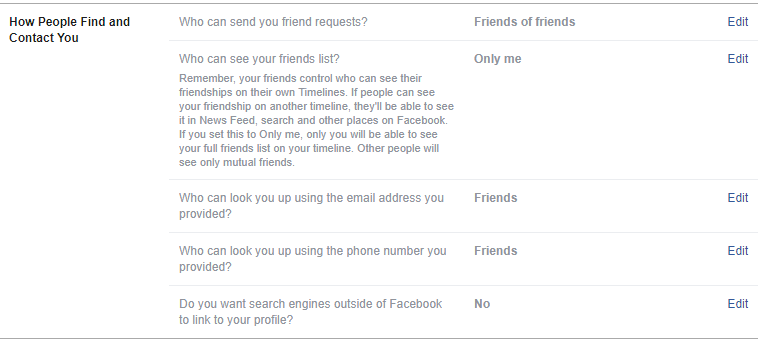
Сделайте свой профиль Facebook закрытым
3. При комплектации Конфиденциальность сейчас Выберите Временная шкала и теги с левой стороны экрана. Измените следующие настройки в разделе Настройки временной шкалы и тегов.
В разделе «Временная шкала и тегирование» есть три параметра. временная шкала, теги, и Обзор соответственно. Чтобы изменить эти настройки, выполните шаги, показанные ниже:
Под временной шкалой:
- Изменить Кто может размещать сообщения в вашей Хронике? в только у меня.
- Далее убедитесь, что Кто может видеть, что другие публикуют в вашей хронике? меняется на друзей.
- Отключите Разрешить другим делиться вашими сообщениями в своих историях? возможность повернуть его выкл.
После этого ваши настройки должны выглядеть так, как показано на скриншоте ниже:
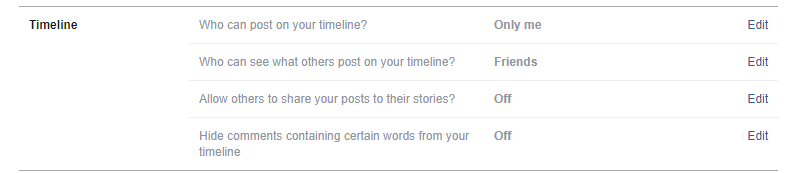
Под тегами:
- Изменить Кто может видеть публикации, в которых вы отмечены, в вашей хронике? в только у меня из Друзья.
- В следующем варианте Когда вы отмечены в публикации, кого вы хотите добавить в аудиторию публикации, если они еще не могут ее видеть? Выберите Друзья.
- Наконец, измените Кто видит предложения тегов, когда загружаются фотографии, похожие на вас? в Ни один. Никто.
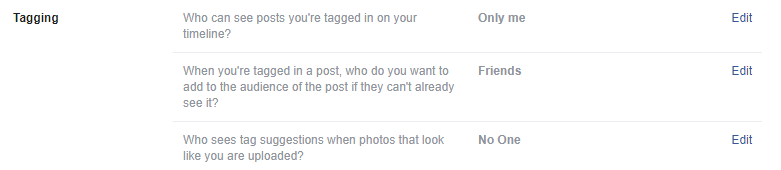
На рассмотрении:
- Включить Просматривать сообщения, в которых вы отмечены, до того, как сообщение появится в вашей хронике? нажав на Редактировать и изменив его на Включено из Отключено.
- Аналогичным образом включите Проверять теги, которые люди добавляют к вашим сообщениям, прежде чем теги появятся на Facebook?
С этим вы можете запретить кому-либо отмечать вас на Facebook.

4. Теперь в левой части экрана выберите Истории и убедитесь, что оба параметра под ним изменены на Не позволять как показано на скриншоте ниже.
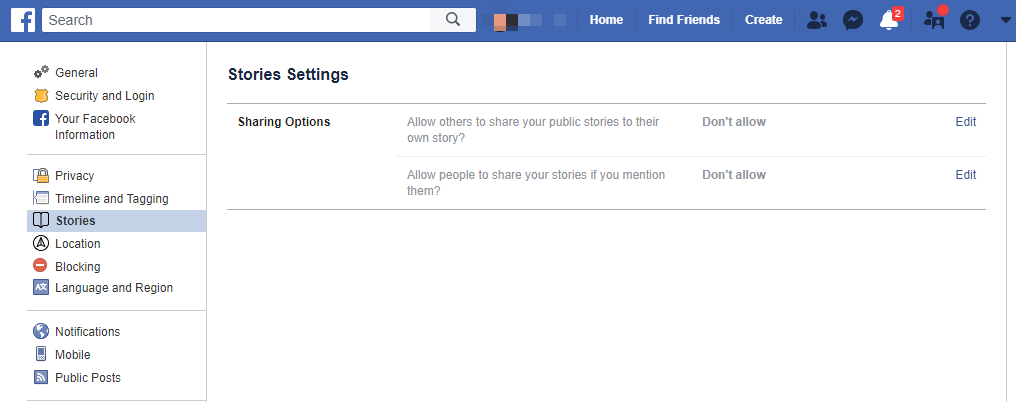
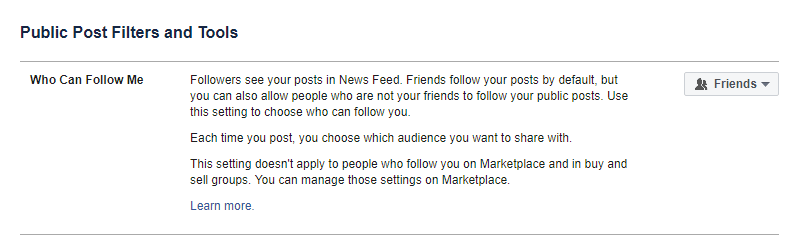
5. После этого выберите Публичные сообщения на левой стороне и изменить Кто может следовать за мной из общее в Друзья.
6. Помимо этого вы также можете отключить распознавание лиц функцию на Facebook, чтобы повысить вашу конфиденциальность. Это гарантирует, что Facebook автоматически не предложит вас в качестве тега на фотографии, на которой вы присутствуете.
Скрыть информацию о своей учетной записи Facebook
7. Теперь давайте скроем вашу личную информацию.
- Посетите страницу своего профиля на Facebook и выберите О нас.
- Под О нас выбор раздела Контакты и основная информация. Наведите курсор на Дата рождения. Нажмите на Значок глобуса (что означает, что ваша информация видна общественности) или Значок ‘Люди’ (что означает, что ваша информация видна вашим друзьям) и измените его на только у меня, Затем нажмите Сохранить изменения.
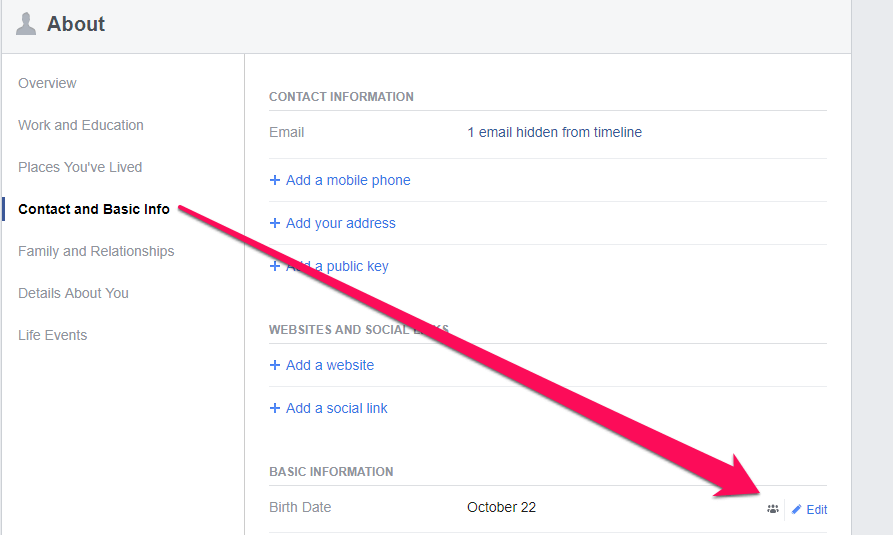
Точно так же вы можете изменить другие настройки, такие как Контактная информация и другие и сделать их приватными и невидимыми для публики или не друзей.
8. Чтобы сделать изображение своего профиля на Facebook закрытым для всех, перейдите на страницу своего профиля и нажмите на изображение своего профиля. В правой части экрана под своим именем нажмите кнопку значок земного шара or значок люди и изменить его на Только я чтобы сделать изображение вашего профиля полностью приватным, даже приватным для людей, которые с вами дружат.
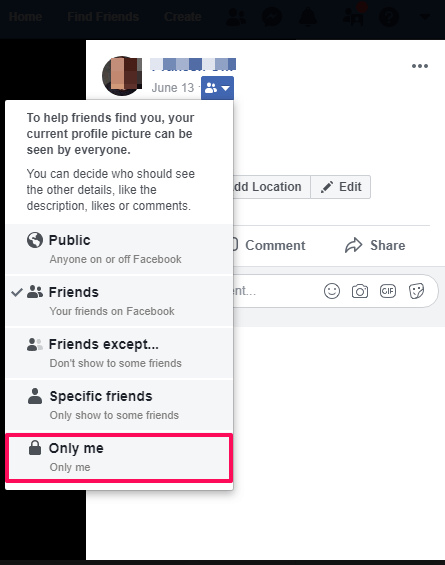
Выберите Друзья если вы хотите сделать его видимым для ваших друзей.
9. Для большей конфиденциальности на Facebook, удалить информацию о местоположении из ваших сообщений. Таким образом, никто не узнает о вашем местоположении, когда вы в следующий раз загрузите новый пост на Facebook.
Итак, это были настройки, которые вам нужно сделать, чтобы сделать вашу учетную запись Facebook закрытой от публики.
Читайте также: Самые интересные факты о Facebook
Заключение
Следуя этим советам, теперь вы можете легко раскрывать меньше информации о себе на Facebook для общественности. Также обратите внимание, что Facebook продолжает изменять свой пользовательский интерфейс, поэтому эти настройки могут немного измениться, пока вы читаете эту статью, однако шаги остаются одинаковыми для всех настроек.
Дайте нам знать, если это руководство помогло вам сделать вашу учетную запись Facebook полностью закрытой, за исключением друзей. Также поделитесь любыми другими настройками, которые мы могли пропустить.
последние статьи